SAP EWM - การเติมเต็ม
การเติมเต็มหมายถึงการเคลื่อนย้ายสินค้าจากคลังสินค้าไปยังสถานที่จัดส่ง ใน SAP EWM คุณสามารถใช้เทคนิคที่กำหนดไว้ล่วงหน้าสำหรับการเติมเต็มถังเก็บข้อมูล มีฟิลด์ควบคุมการเติมที่แตกต่างกันซึ่งกำหนดไว้ที่ระดับชนิดหน่วยเก็บหรือระดับถังเก็บ คุณสามารถป้อนข้อมูลสำหรับฟิลด์ควบคุมด้วยตนเองในระบบหรือคุณสามารถใช้กระบวนการ slotting เพื่อกำหนดฟิลด์เหล่านี้
ต่อไปนี้เป็นฟิลด์ควบคุมทั่วไปสำหรับการเติมเต็ม -
- ปริมาณการเก็บขั้นต่ำ
- ปริมาณการเก็บสูงสุด
- ปริมาณการเติมเต็ม
หลังจากป้อนหรือกำหนดข้อมูลการควบคุมการเติมเต็มแล้วการประมวลผลการเติมเต็มจะเริ่มขึ้น ชนิดการควบคุมการเติมเต็มถูกกำหนดให้กับประเภทหน่วยเก็บข้อมูลในการกำหนดเอง การควบคุมการเติมเต็มบางประเภทต้องการการตั้งค่าเพิ่มเติมในการปรับแต่ง
ประเภทของการเติมเต็ม
ต่อไปนี้คือการเติมเต็มประเภทต่างๆใน SAP EWM
Planned Replenishment- การเติมเต็มตามแผนสามารถดำเนินการได้ทั้งแบบโต้ตอบหรือในพื้นหลัง ระบบจะคำนวณการเติมตามปริมาณขั้นต่ำและปริมาณสูงสุดที่กำหนดไว้ การควบคุมการเติมจะถูกทริกเกอร์เมื่อสต็อกมีน้อยกว่าปริมาณขั้นต่ำ
Order Related Replenishment- การเติมสินค้าที่เกี่ยวข้องกับการสั่งซื้อจะดำเนินการเมื่อตัวเลขสต็อกน้อยกว่าปริมาณที่ต้องการ ระบบจะปัดเศษปริมาณการเติมให้เป็นจำนวนการเติมขั้นต่ำหลายเท่า สามารถเกินปริมาณสูงสุดและสามารถสั่งซื้อการเติมที่เกี่ยวข้องในเบื้องหลังหรือโต้ตอบได้
Automatic Replenishment- ระบบเริ่มการเติมเต็มอัตโนมัติเมื่องานคลังสินค้าได้รับการยืนยัน การเติมจะคำนวณตามกิจกรรมสูงสุดและต่ำสุด
Direct Replenishment- การเติมเต็มโดยตรงเริ่มต้นในระหว่างการปฏิเสธการเลือกและเป็นไปได้สำหรับสถานการณ์ถังขยะคงที่เท่านั้น ระบบคำนวณการเติมตามปริมาณสูงสุดและต่ำสุด การเติมเต็มโดยตรงดำเนินการโดยรั้วและถือว่าปริมาณถังเก็บข้อมูลเป็นศูนย์
วิธีการเติมเต็มตามแผน?
ขั้นตอนแรกคือการกำหนดถังคงที่ให้กับผลิตภัณฑ์ของคุณ ไปที่Extended Warehouse Management → Master Data → Storage Bin → Assign fixed storage bins to products.

กรอกรายละเอียดดังต่อไปนี้ -
- Product#
- โกดัง #
- ประเภทการจัดเก็บ
- จำนวนถังเก็บ
เมื่อกรอกรายละเอียดแล้วให้คลิกที่ Execute

เพื่อตรวจสอบข้อมูลหลักผลิตภัณฑ์คลังสินค้าและตรวจสอบว่าถังเก็บถาวรใดถูกกำหนดให้
นำทางไปยัง Extended Warehouse Management → Master Data → Product → Maintain Warehouse Product.

ป้อนหมายเลขผลิตภัณฑ์หมายเลขคลังสินค้า E100 และบุคคลที่มีสิทธิ์ในการกำจัด SPCW คลิกที่เปลี่ยนแปลงหรือสร้าง

จะค้นหาถังขยะที่กำหนดได้อย่างไร
หากต้องการค้นหาถังเก็บถาวรที่กำหนดให้เลือกไปที่แสดงถังคงที่จากแถบเมนู
เลือกแท็บ Storage Type Data และป้อนรายละเอียดต่อไปนี้ -
- ประเภทการจัดเก็บ
- ปริมาณขั้นต่ำ
- หน่วยวัด
- ปริมาณสูงสุด
เมื่อกรอกรายละเอียดเหล่านี้แล้วให้คลิกที่ Adopt data และบันทึกสินค้าในคลังสินค้าของคุณ
ขั้นตอนต่อไปคือการตรวจสอบงานคลังสินค้าสำหรับการเติมเต็ม นำทางไปยังEWM → Monitoring → Warehouse Management Monitor.

ป้อนคลังสินค้า # และประเภทการตรวจสอบเมื่อเสร็จแล้วคลิกที่ดำเนินการต่อ
ไปที่ Stock and bin → Double click physical stock.

ป้อนหมายเลขผลิตภัณฑ์และคลิกที่ดำเนินการ
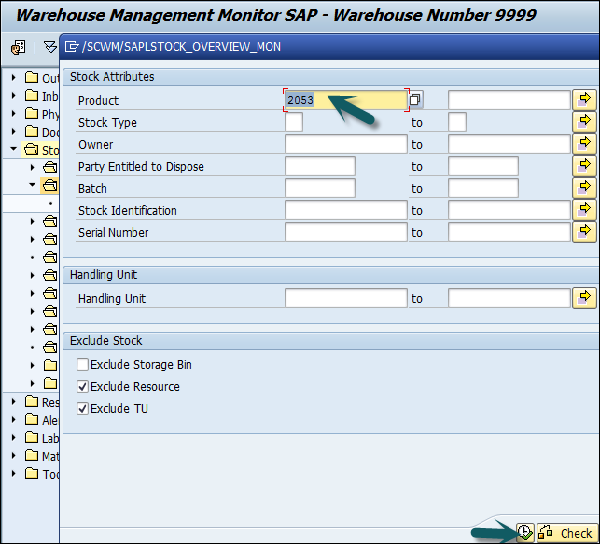
คุณสามารถดูสต็อกทั้งหมดได้ในประเภทการจัดเก็บ
วิธีการเติมเต็ม?
ในการดำเนินการเติมเต็มให้ไปที่ EWM → Work Scheduling → Schedule Replenishment.

เลือกรายละเอียดดังต่อไปนี้ -
- กลยุทธ์การเติมเต็ม
- โกดัง #
- พรรคมีสิทธิ์ขายทิ้ง
- หมายเลขผลิตภัณฑ์
เมื่อเสร็จแล้วให้คลิกที่ Execute

คลิกที่ Execute → Perform Replenishment.
ระบบสร้างงานคลังสินค้า #
เพื่อยืนยันงานคลังสินค้า # ไปที่ EWM → Execution → Confirm warehouse task.

เปลี่ยนเกณฑ์การเลือกเป็นงานคลังสินค้าป้อนหมายเลขงานคลังสินค้าในช่องค้นหาและเลือกดำเนินการค้นหา

ทำเครื่องหมายคำสั่งคลังสินค้าและเลือกยืนยัน + บันทึก